È stato dimostrato che le funzionalità di sicurezza basate sulla virtualizzazione di Windows 11 hanno un certo impatto sulle prestazioni di gioco, anche se non è drastico. Mentre metterai il tuo sistema più a rischio, se stai cercando di massimizzare le prestazioni del tuo PC da gioco, puoi sempre disabilitarlo. Basta seguire questi passaggi per disabilitare VBS in pochi clic.
Contenuti
- Come disabilitare VBS in Windows 11
- Come verificare se VBS è disabilitato
- Dovresti disabilitare VBS?
Nota: Digital Trends sconsiglia di disabilitare alcuna funzionalità di sicurezza sui tuoi dispositivi e non si assume alcuna responsabilità per eventuali problemi di sicurezza che potrebbero sorgere se lo fai.
Video consigliati
Facile
5 minuti
Finestre 11 PC o portatile
Come disabilitare VBS in Windows 11
Puoi disabilitare VBS in Windows 11 in diversi modi, ma il più rapido e semplice è utilizzare il Centro sicurezza di Windows 11.
Passo 1: Usa la barra di ricerca di Windows per cercare "Sicurezza di Windows" e seleziona l'app di sicurezza.

Passo 2: Selezionare Sicurezza del dispositivo dal menu a sinistra.
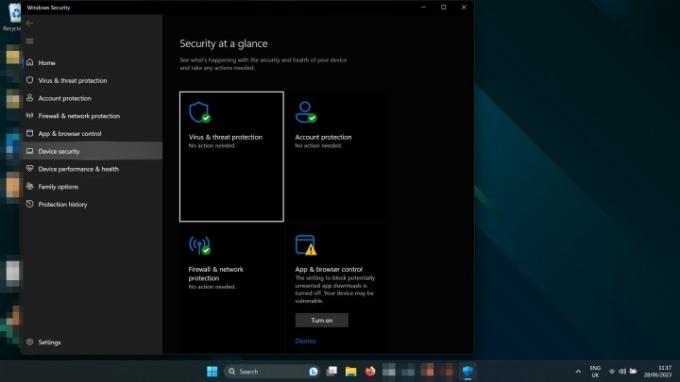
Imparentato
- Come combinare file PDF su Windows, macOS o sul web
- Come abilitare o disabilitare ChatGPT dalla barra delle applicazioni di Windows
- ChatGPT ora può generare chiavi Windows 11 funzionanti gratuitamente
Passaggio 3: Selezionare Dettagli sull'isolamento del nucleo sotto il Isolamento del nucleo intestazione.
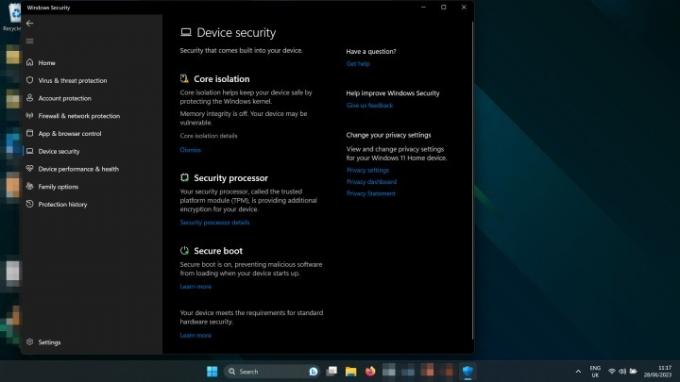
Passaggio 4: Usa l'interruttore per girare Integrità della memoria A Spento.

Passaggio 5: Riavvia il tuo computer. Quando si riavvia, VBS dovrebbe essere disabilitato.
Se stavi cercando di migliorare le tue prestazioni di gioco disabilitando VBS, prova a giocarne uno adesso per vedere che effetto ha avuto. Usa questi suggerimenti per monitorare i tuoi fotogrammi al secondo.
Come verificare se VBS è disabilitato
Puoi verificare se VBS è disabilitato sul tuo sistema guardando nel riquadro Informazioni di sistema di Windows 11.
Passo 1: Premere Chiave Windows + R per lanciare il Correre la finestra di dialogo.
Passo 2: Digita "msinfo32" e seleziona OK o premere Accedere.
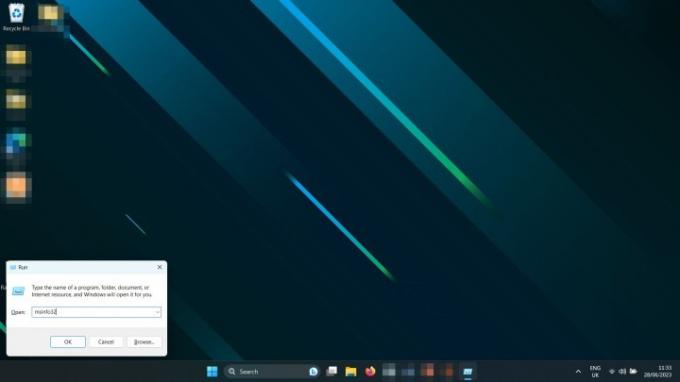
Passaggio 3: Nella finestra Informazioni di sistema che si apre, scorri verso il basso nel riquadro di destra finché non trovi Sicurezza basata sulla virtualizzazione. Se è disabilitato, dirà Non abilitato.
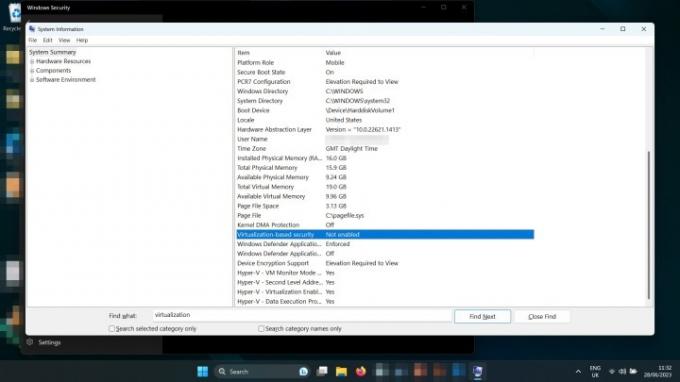
Dovresti disabilitare VBS?
A meno che tu non abbia assolutamente bisogno di ogni possibile fotogramma al secondo per i tuoi giochi, allora no, probabilmente non dovresti. Abbiamo mostrato nella nostra analisi che l'impatto sulle prestazioni di gioco con VBS abilitato è minimo nella migliore delle ipotesi, meno dell'1% fps nella maggior parte dei casi. VBS svolge anche un'importante funzione di sicurezza proteggendo il processo di verifica come la convalida dei driver e aiuta a impedire al malware di inserirsi nelle tue applicazioni.
Sì, se disabiliti l'integrità della memoria potresti ottenere un paio di fps in più nei tuoi giochi, ma in realtà non noterai questa differenza. Faresti meglio a usare il nostro guida alle prestazioni per modificare le impostazioni, o semplicemente risparmiando e l'acquisto di una scheda grafica migliore.
Raccomandazioni della redazione
- Come installare Windows 11 o Windows 10 su Steam Deck
- Classifica di tutte le 12 versioni di Windows, dalla peggiore alla migliore
- Problemi comuni di Windows 11 e come risolverli
- Come fare uno screenshot su un PC o laptop Windows
- Windows 11 sta per rendere le periferiche RGB molto più facili da usare
Aggiorna il tuo stile di vitaDigital Trends aiuta i lettori a tenere d'occhio il frenetico mondo della tecnologia con tutte le ultime notizie, recensioni divertenti sui prodotti, editoriali penetranti e anticipazioni uniche.




